使用pip命令安装python第三方库有效方法合集
本文摘要:本文提出了4种实用的pip命令安装python第三方库有效方法合集
方法一:普通安装
pip install xxx 即可打开命令提示符【win + r】,输入cmd,在命令提示窗口输入pip install 库名, 再点击回车键【Enter】,就可以安装。
当安装成功时,会提示successfully。例如,安装panda相关库
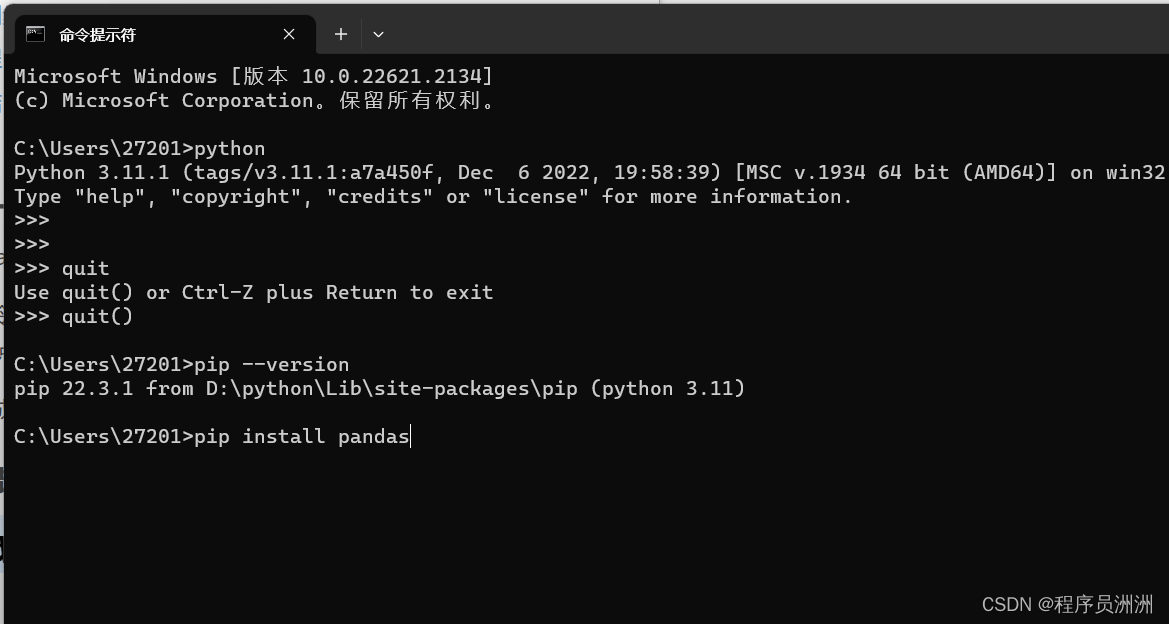
这是普通安装,如果网速不够快或者安装失败可以参考下面其他的几种方法。
方法二:指定镜像源安装
pip install 库名 -i 源地址国内镜像源,给大家例举如下:这几个是比较常用而且很快的
清华大学: http://pypi.tuna.tsinghua.edu.cn/simple
豆瓣:http://pypi.douban.com/simple/
阿里云:http://mirrors.aliyun.com/pypi/simple/
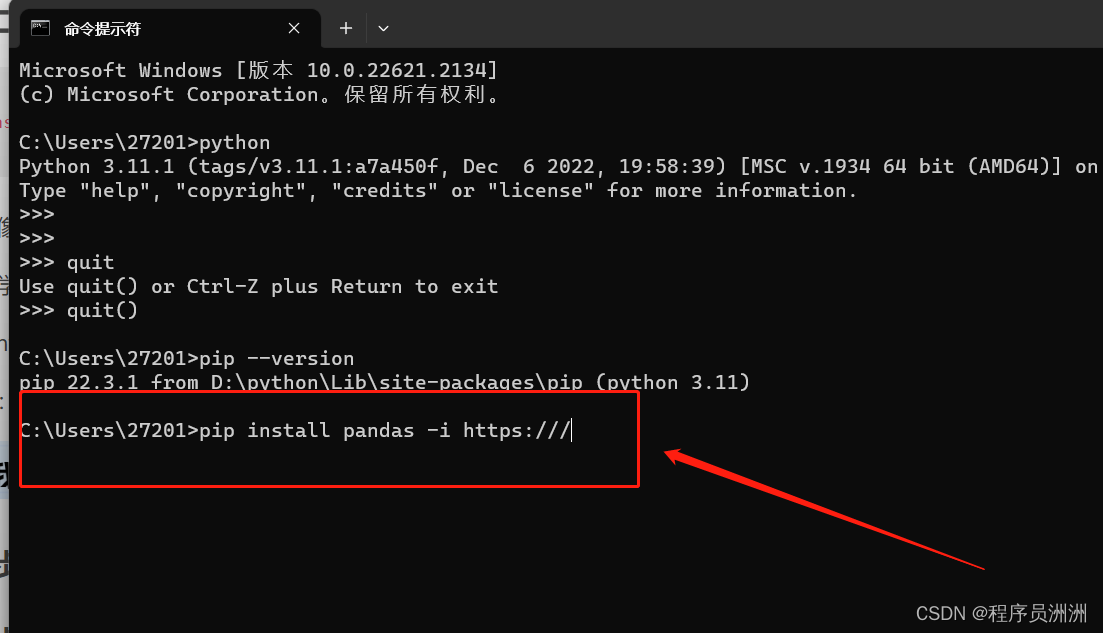
方法三:更改源文件安装
首先我们【win + r】打开运行窗口,再输入%appdata%打开到appdata文件夹:
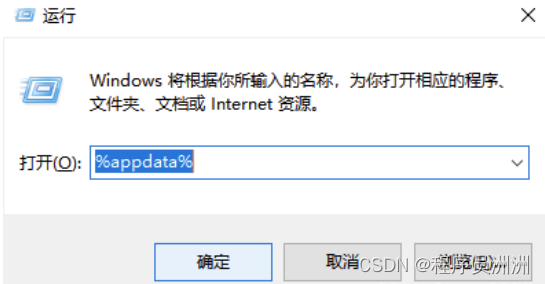
然后我们新建pip文件夹,并且新建pip.ini配置文件,在pip.ini配置文件添加以下信息:
[global]
timeout = 6000
index-url = https://pypi.tuna.tsinghua.edu.cn/simple
trusted-host = pypi.tuna.tsinghua.edu.cn在上面添加代码即可。
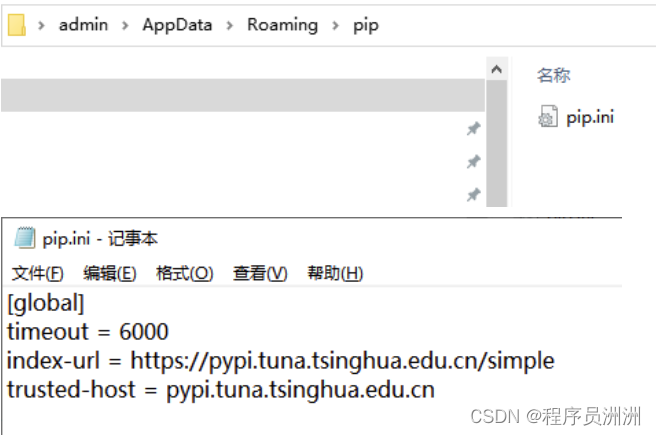
这样就可以把安装的镜像源换成清华源了。
方法四:Pycharm批量安装
我们先在工程文件的根目录新建txt文件,如product.txt(文件名可自定义),填写需要安装的库名。
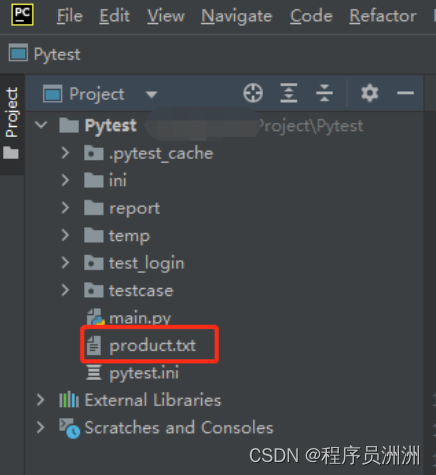
在这个txt文本文件中写好需要安装的库。
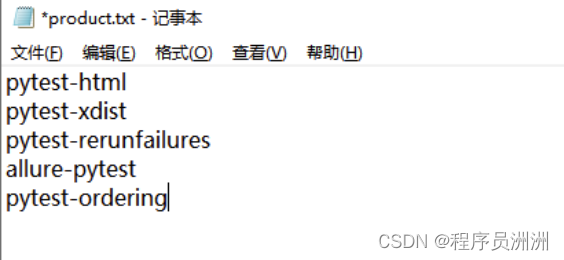
然后直接 pip install -r product.txt 即可。
过程中的注意事项
更换配置镜像安装和Pycharm批量安装不会冲突,当全部配置使用镜像安装后,在pycharm中批量安装库也能链接镜像源。
本文参与 腾讯云自媒体同步曝光计划,分享自作者个人站点/博客。
原始发表:2024-06-06,如有侵权请联系 cloudcommunity@tencent.com 删除
评论
登录后参与评论
推荐阅读
目录


